Особенности настройки Яндекс.Почты
Тем, кто полюбил почту Яндекса, стоит помнить, что ею можно пользоваться не только через привычный веб-интерфейс, но и установив почтовую программу. Сегодня их существует довольно много — ниже будут подробно рассмотрены наиболее популярные из них. Сегодня для работы программ электронной почты используются специальные протоколы, и некоторые данные должны быть переписаны. Здесь описано, как настроить протоколы IMAP и POP3 для почтовых клиентов.
По протоколу IMAP
Использование протокола IMAP очень удобно, поскольку он позволяет поддерживать порядок в папках почтового ящика пользователя, синхронизируя их с сервером. Преимуществом этого способа является то, что все электронные письма, отправленные вашим почтовым клиентом, будут храниться на сервере и на вашем ноутбуке или компьютере. Это означает, что вы можете получить к ним доступ в любое время, используя различные устройства.
Ниже приведены пошаговые инструкции по активации протокола IMAP:
- Зайдите в свой почтовый ящик в Яндекс.Почте и нажмите на значок шестеренки в правом верхнем углу.
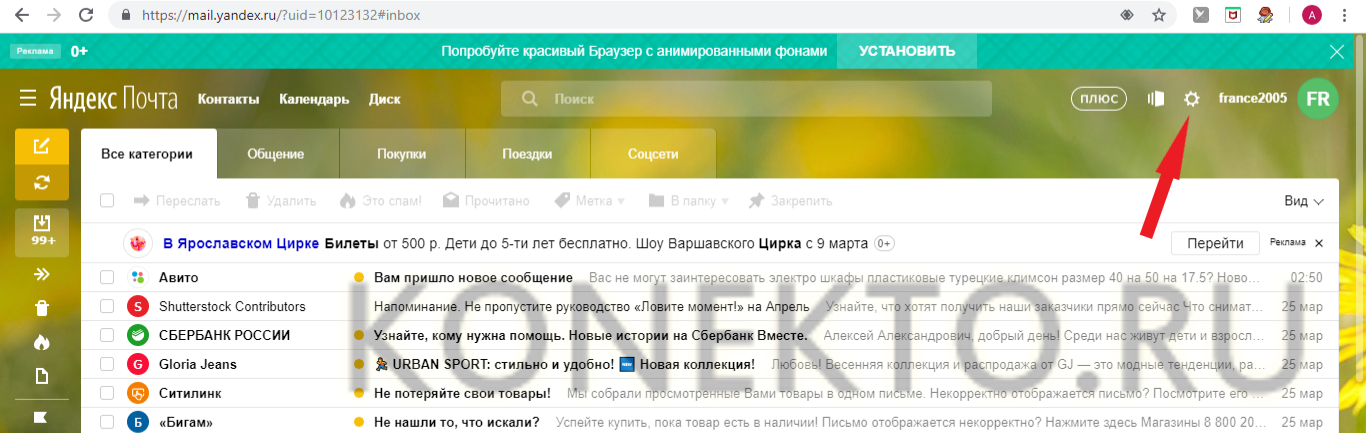
- Выберите «Все настройки».
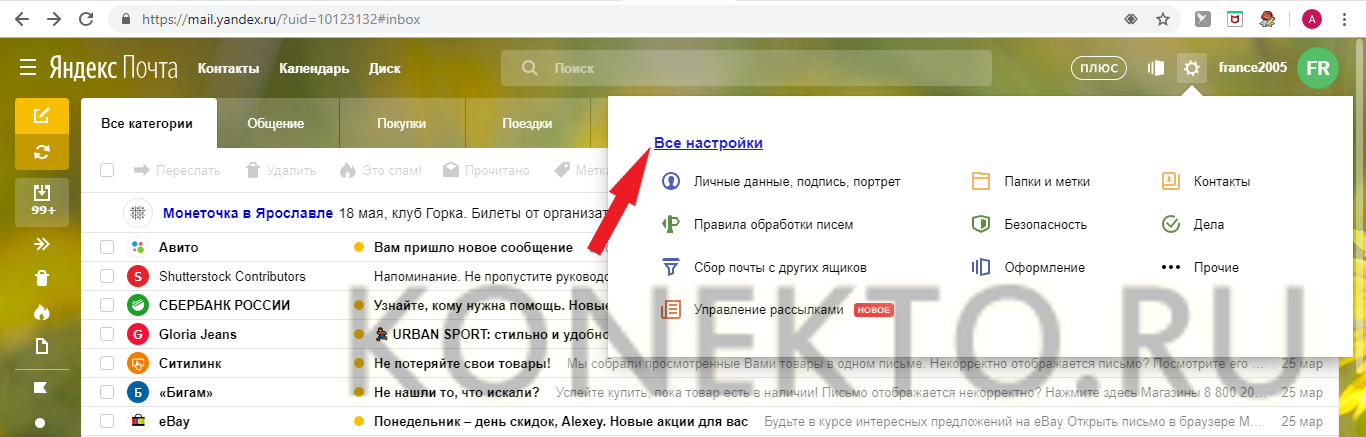
- В правом нижнем углу найдите «Почтовые программы».
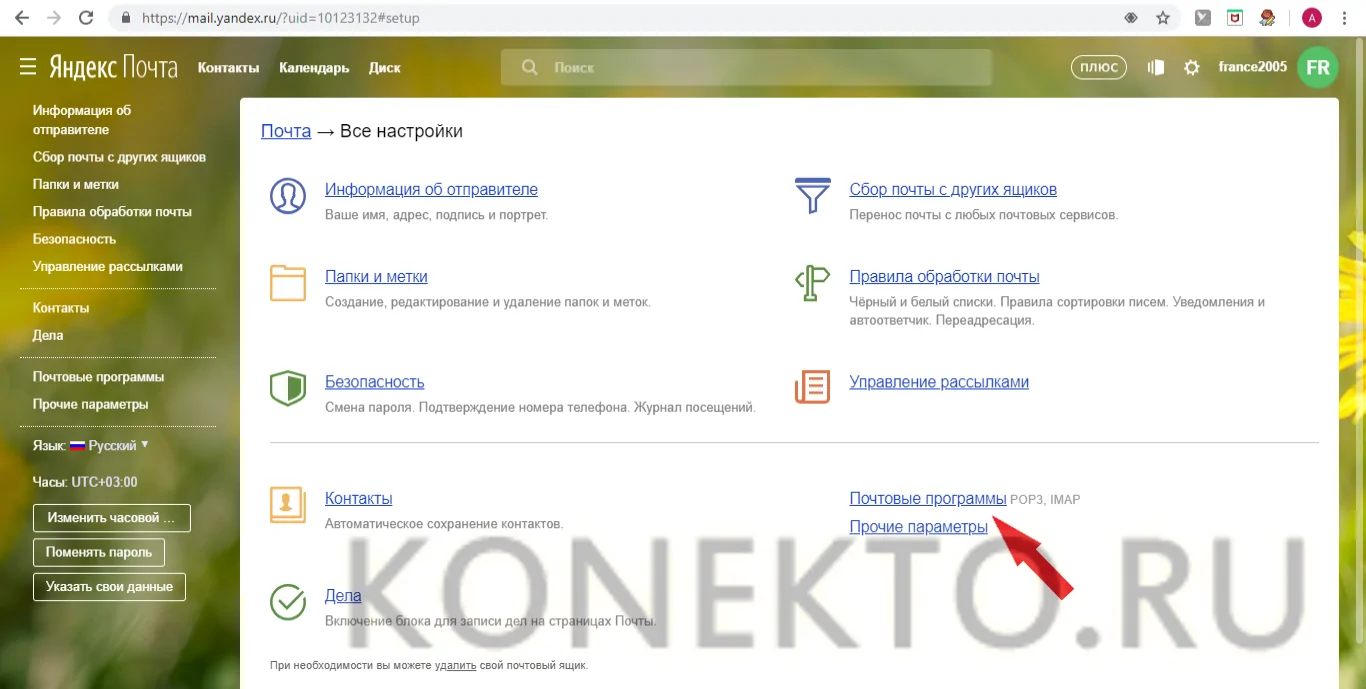
- Установите флажок, чтобы почтовые клиенты загружали почту с сервера с помощью IMAP.
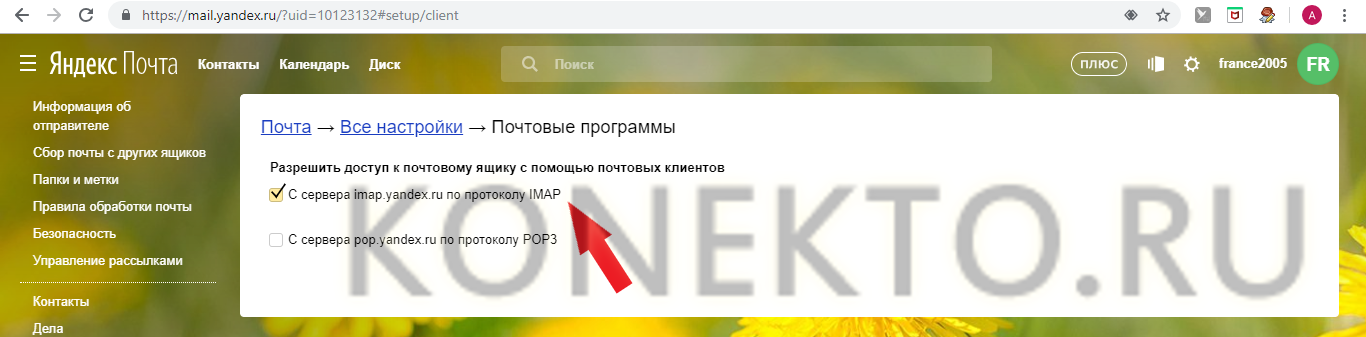
- Сохраните изменения.
Вот как выбирается протокол в Яндекс почте. Но на этом все не заканчивается — вам также необходимо настроить почтовый клиент, указав диапазон данных.
В папке «Входящие» вы должны:
- введите адрес почтового сервера — imap.yandex.ru;
- установить безопасность соединения — SSL;
- на порт для записи — 993.
В разделе «Исходящие сообщения» необходимо:
- указать адрес почтового сервера — smtp.yandex.ru;
- для подключения к защищенному SSL-соединению;
- чтобы установить порт на 465.
Важно: если вы планируете отправлять и получать почту с помощью почтовой программы, то при настройке ее на аутентификацию, разрешающую доступ к почте Яндекса, необходимо указать логин и пароль, а в качестве логина необходимо указать полный адрес почтового ящика, например, [email protected].
По протоколу POP3
Протокол POP3 позволяет почтовому клиенту получать электронные письма из папок, выбранных в «Настройках почтового ящика». Все сообщения будут помещены в папку «Входящие», то есть структура почты Яндекса не сохранится. Конечно, при необходимости в самом почтовом клиенте можно настроить фильтры для сортировки писем по соответствующим папкам.
Алгоритм настройки почтового клиента POP3 почти такой же, как и описанный выше — откройте свой почтовый ящик Yandex, найдите значок шестеренки в правом верхнем углу; затем выберите «Все настройки» и перейдите в раздел «Почтовые клиенты». На этом этапе необходимо активировать опцию «С сервера pop.yandex.ru через POP3», затем сохранить изменения.
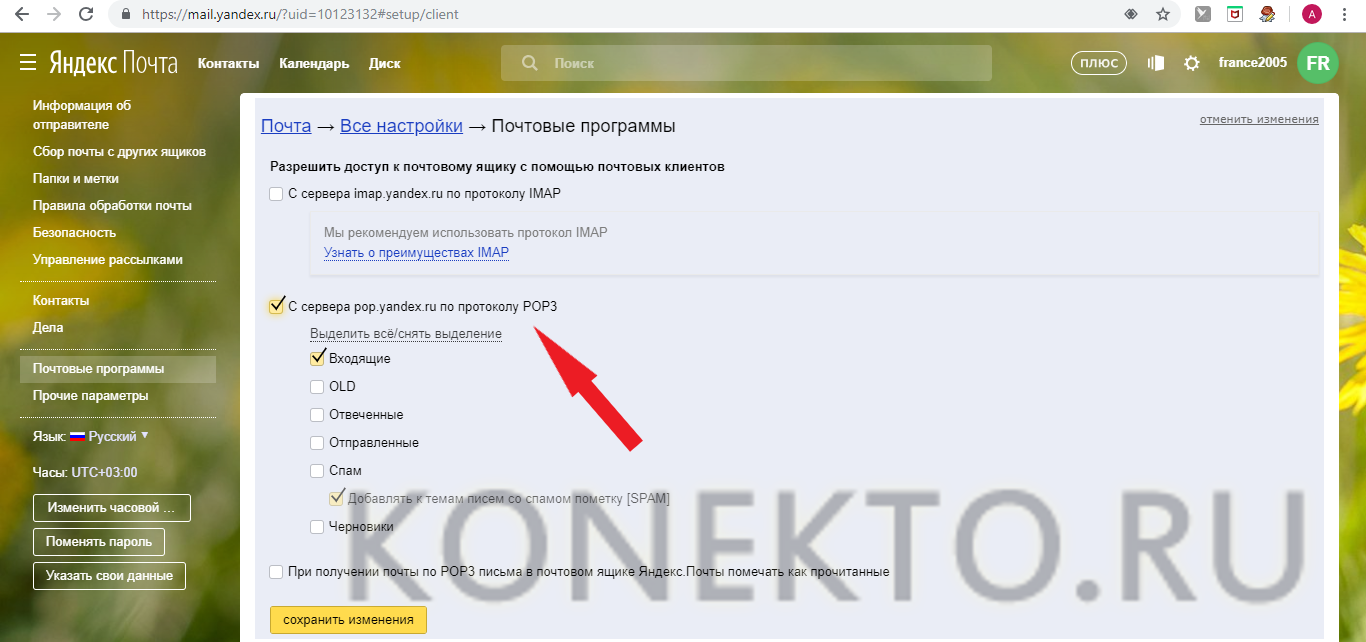
Для того чтобы программа электронной почты работала через POP3, вам необходимо предоставить ключевую информацию при ее настройке.
В поле Входящие введите:
- адрес почтового сервера — pop.yandex.ru
- защищенное соединение — SSL;
- порт — 995.
В Исходящих сообщениях напишите:
- адрес почтового сервера — smtp.yandex.ru;
- Безопасное соединение — SSL;
- порт — 465.
Важно: Все электронные письма, отправленные через POP3, будут доступны только на вашем компьютере. Входящая почта, полученная клиентом, обычно остается на сервере, но некоторые программы удаляют сообщения с сервера по умолчанию. Если вам это не подходит, лучше заранее подумать о том, как сохранить электронную почту. Обычно программы имеют соответствующую опцию в настройках.
Как создать таблицу в запросе?
- 1 абонент
- 16 часов назад
- 70 отзывов
ответы 0 
-
PHP
Средний
PHP как вытащить текст из тройной кавычки?
- 1 абонент
- 18 часов назад
- 102 мнения
ответ 2 
-
PHP
Простой
Настройка DNS-записей для домена
Инструкция по настройке DNS-записей на Timeweb: http://timeweb.com/ru/help//pages/viewpage.action?pageId=9240818.
Обратите внимание, что DNS-записи могут быть настроены только на стороне хоста NS-серверов.
NS (name server) — указывает на DNS-сервер, обслуживающий данный домен, т.е. определяет серверы, на которые делегирован домен.
1.MX запись.
Почтовые серверы отвечают за прием и хранение сообщений. Чтобы настроить почтовый ящик в Яндексе, сначала необходимо изменить MX-запись.
Запись MX (mail exchange) — это запись, определяющая адрес почтового шлюза для домена. Он состоит из двух частей: приоритета (чем выше номер, тем ниже приоритет) и адреса хоста.
Создайте новую запись MX со следующими значениями полей:
Значение — «mx.yandex.net».
Точка в конце имени сервера является обязательной. В некоторых панелях управления точка включена по умолчанию, и в этом случае ее не нужно указывать.
Приоритет — 10.
Если контрольная панель не обеспечивает приоритет «10», необходимо указать любой приоритет, отличный от нуля.
2 SPF-запись
Запись SPF (sender policy framework) используется для защиты домена от несанкционированного доступа. SPF — это список доверенных серверов (IP-адресов), с которых могут быть отправлены электронные письма в домене, чтобы предотвратить возможность рассылки спама от вашего имени.
Чтобы установить запись SPF, указанную как запись TXT
v=spf1 redirect=_spf.yandex.net
Если вы хотите отправлять письма не только с серверов Яндекса, укажите дополнительные серверы в этом формате:
v=spf1 ip4:IP-1 ip4:IP-2 ip4:IP-3 include:_spf.yandex.net ~all
где IP-1, IP-2, IP-3 — IP-адреса дополнительных серверов.
3. подпись DKIM
Используя подпись DKIM, получатель почты может убедиться, что сообщение действительно пришло от предполагаемого отправителя.
Вам необходимо создать поддомен в виде
mail._domainkey.ваш_домен
и введите параметры DKIM с открытым ключом в виде записи TXT, полученной по почте для домена (https://yandex.ru/support/pdd/set-mail/dkim.xml#common). Например, «v=DKIM1; k=rsa; t=s; p=MIGfMA0GCSEBtaCOteH4EBqJlKpe…».
4 Запись CNAME
Создайте поддомен mail.your_domain и введите значение «domain.mail.yandex.net» в качестве записи CNAME.
При выполнении вышеуказанных настроек следует помнить о двух вещах.
Во-первых, внесение изменений в записи DNS может занять от 3 до 24 часов.
Вторая — если вы смените почтовый сервер, вы потеряете доступ к сообщениям на вашем текущем почтовом сервере. Если у вас есть существующие почтовые ящики и вы хотите сохранить свою корреспонденцию, воспользуйтесь следующими инструкциями.
- Подключитесь к почтовым ящикам на старом сервере хостинга с помощью почтового клиента (например, Outlook) по протоколу POP3 и загрузите всю корреспонденцию.
- Создайте необходимые почтовые ящики в разделе Почта панели управления Timeweb.
- Подключитесь по протоколу IMAP и дождитесь загрузки писем на наш сервер.
Яндекс.Почта — настройка почтовых программ
Сегодня выбор программ электронной почты достаточно велик, поскольку многие пользователи ценят их простоту и удобство в использовании. Давайте обсудим самые популярные из них.
Microsoft Outlook
Если вы планируете работать с этой программой, вам следует убедиться, что использование протокола IMAP (или POP3) включено в настройках вашего почтового ящика на Яндекс. Давайте посмотрим, как начать взаимодействовать с Microsoft Outlook, используя протокол IMAP:
- Откройте программу, выбрав ее в меню «Пуск» или на рабочем столе.
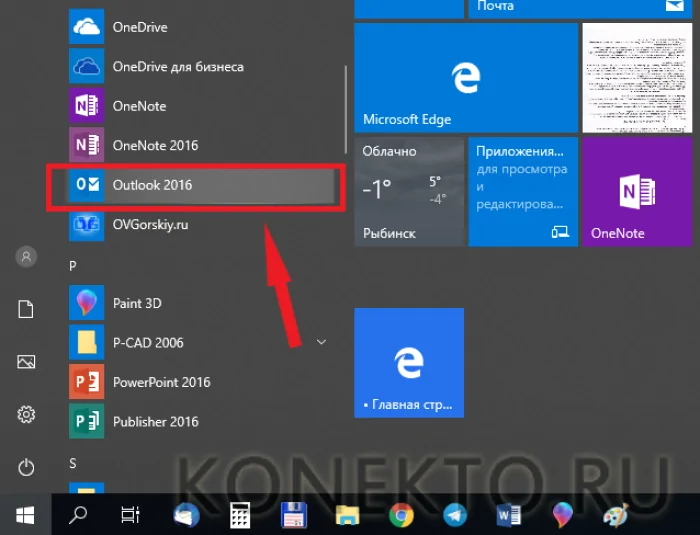
- После прочтения приветственного сообщения нажмите «Далее».
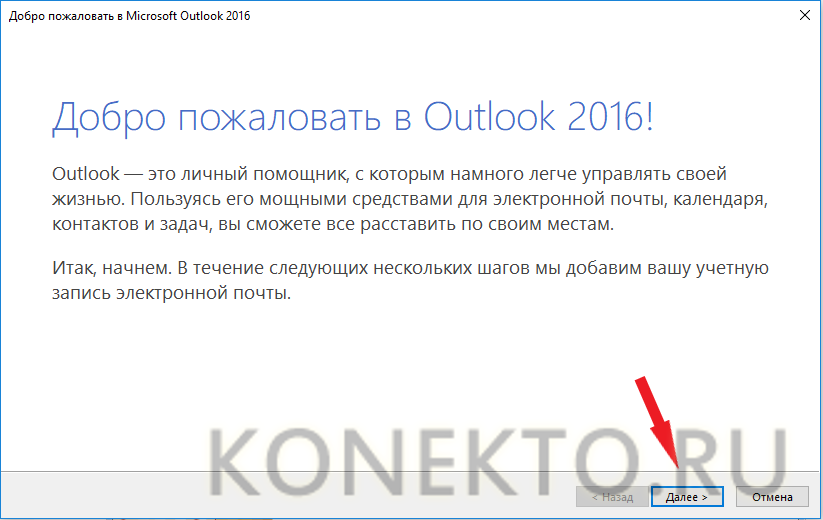
- В форме конфигурации учетной записи вопрос о том, хотите ли вы подключиться к учетной записи электронной почты по умолчанию, будет выделен утвердительным ответом. Оставьте галочку на месте и продолжите.
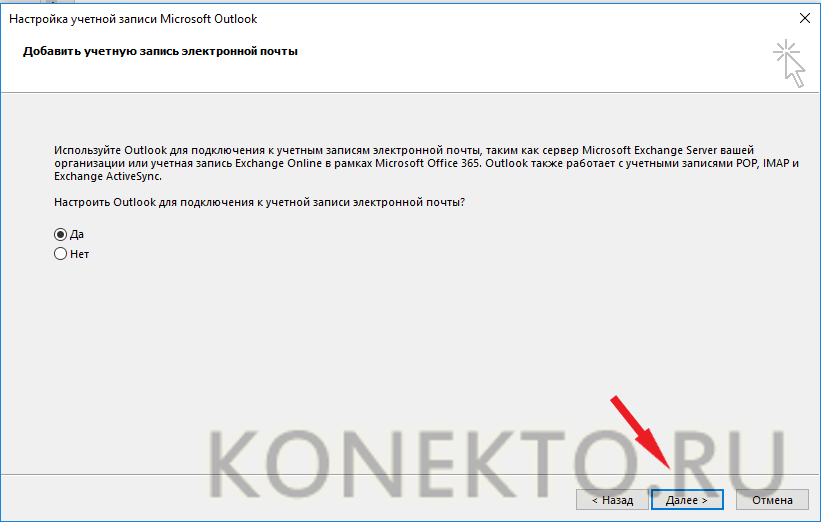
- В открывшемся окне установите флажок «Ручная настройка или дополнительные типы серверов».
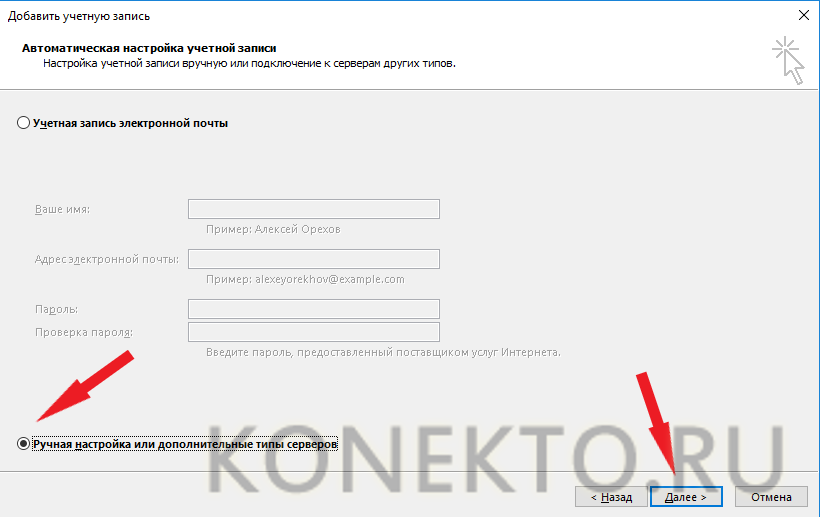
- Выберите службу, отметив «Протокол POP или IMAP».
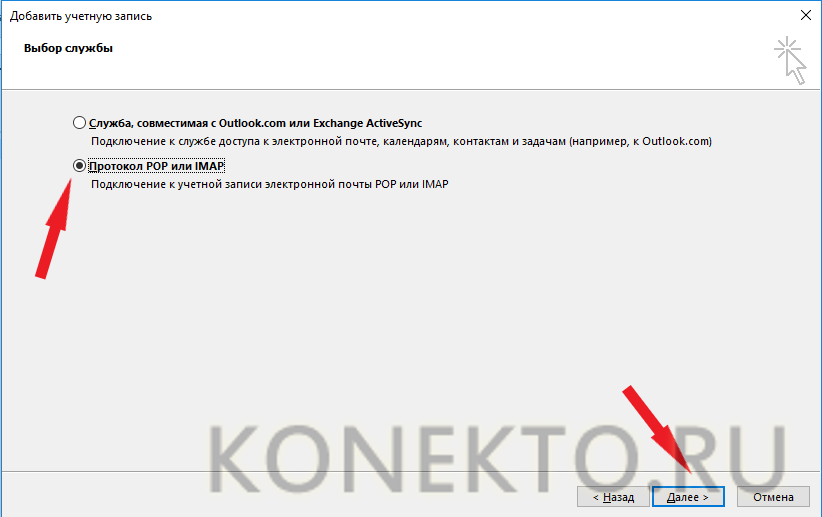
- Введите данные учетной записи, пользователя и сервера. Затем нажмите кнопку «Дополнительные настройки».
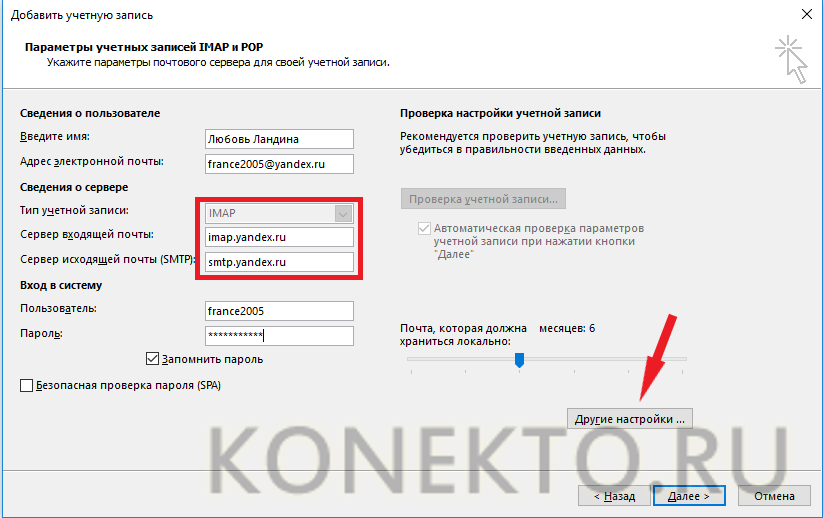
- Перейдите на вкладку «Сервер исходящей почты» и включите опцию «SMTP-сервер требует аутентификации». — отметьте первый вариант.
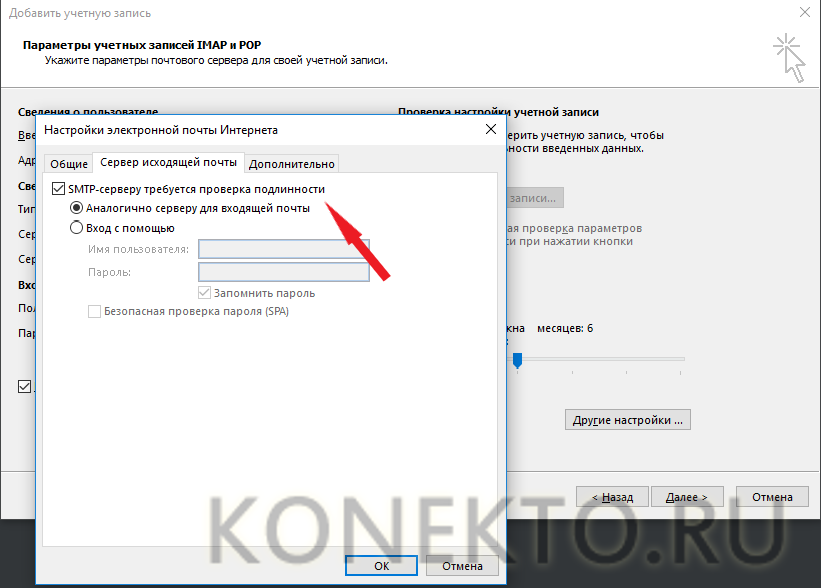
- Перейдите на вкладку «Дополнительно» и укажите следующую информацию: числовые параметры для портов (IMAP: 993, SMTP: 465) и тип шифрования (SSL).
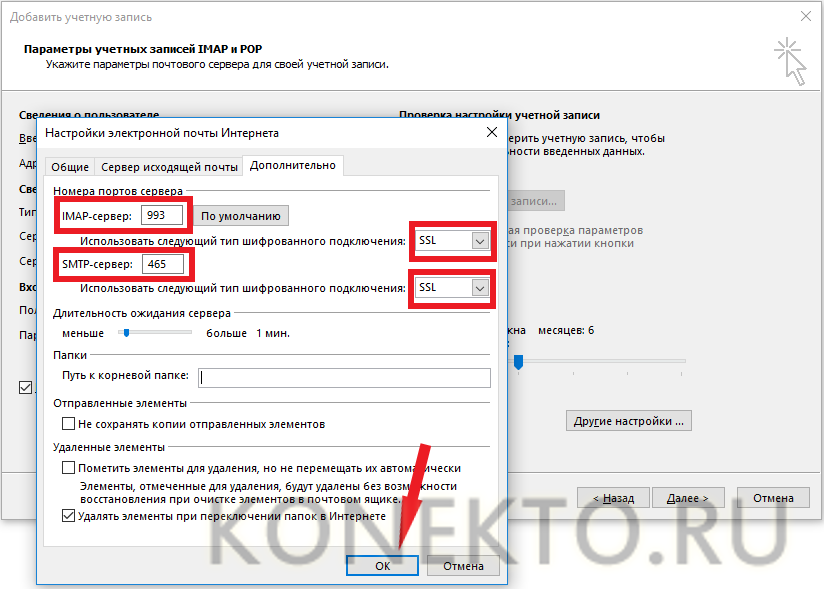
- Готово!
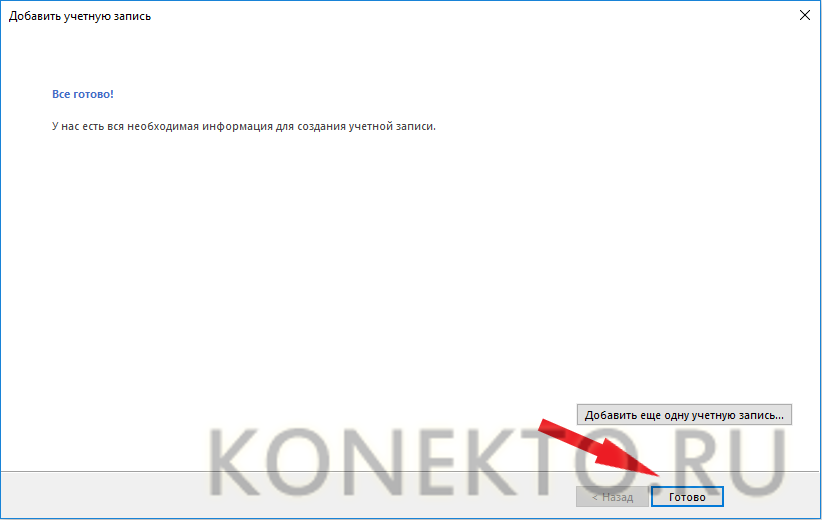
- Синхронизируйте программу с вашим сервером, нажав кнопку «Отправлять и получать почту — все папки».
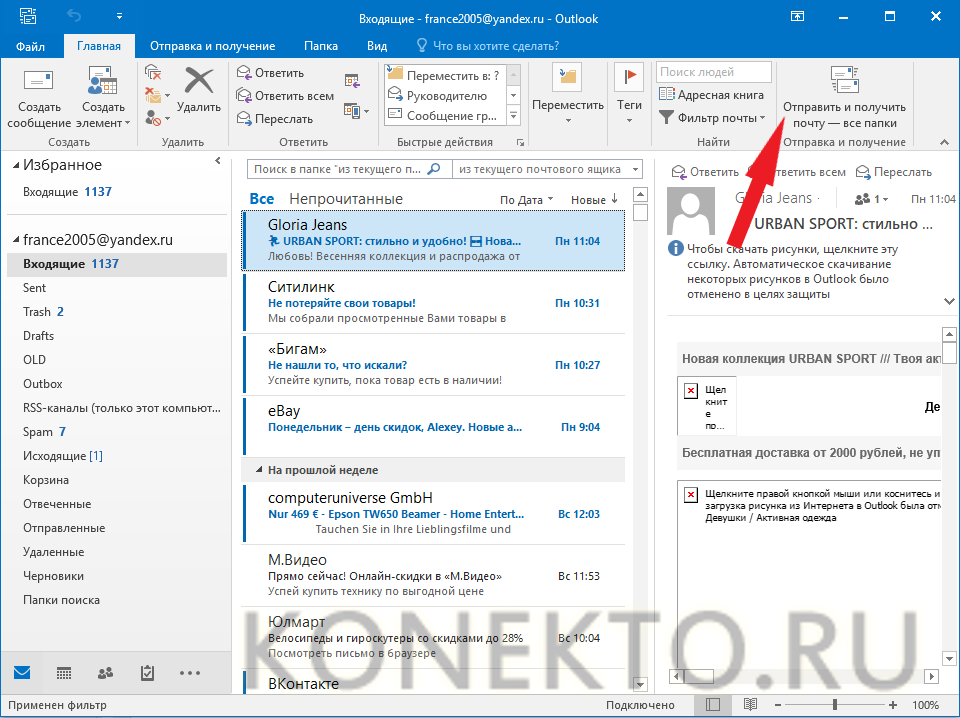
Mozilla Thunderbird
Mozilla Thunderbird — популярный почтовый клиент, поскольку он предлагает широкий набор инструментов и является бесплатным. Настройка программы электронной почты проста — давайте проследим последовательность шагов на практике:
- Запустите почтовый клиент, найдя значок электронной почты на рабочем столе или в меню «Пуск».
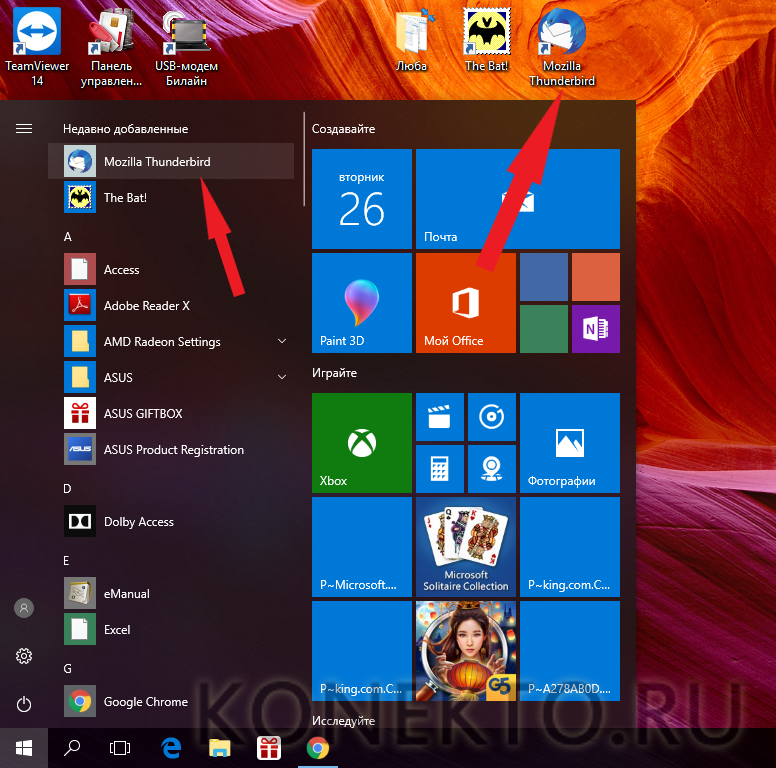
- В окне «Настройка существующей учетной записи электронной почты» введите свои личные данные.
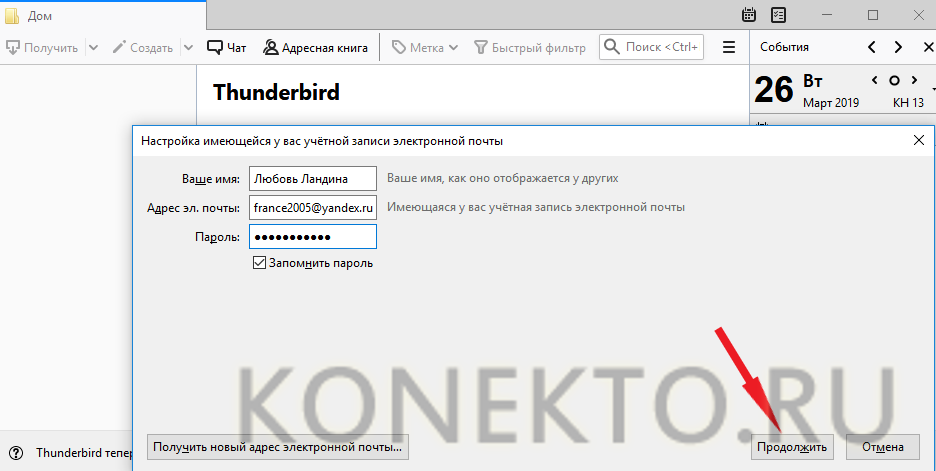
- В появившемся окне нажмите «Ручная конфигурация».
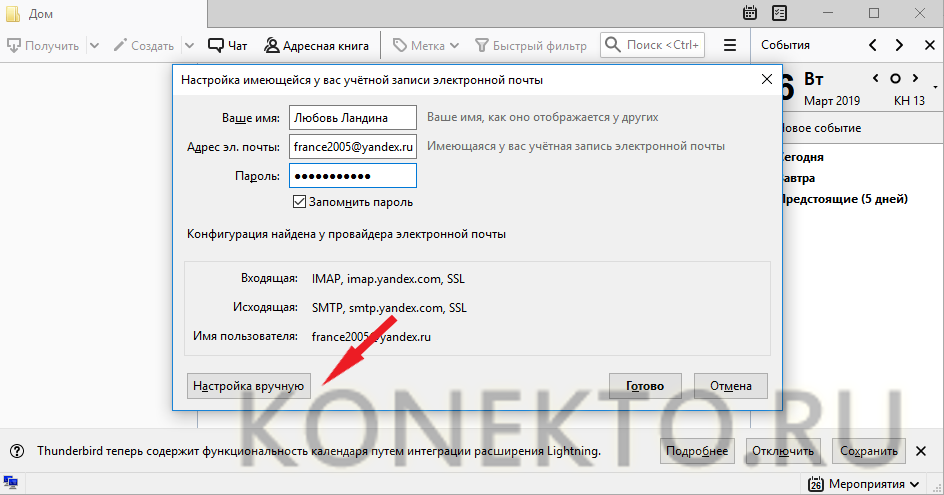
- Заполните поля, указав имена серверов, порты и тип соединения. Затем нажмите кнопку «Тест». Если ошибок не обнаружено, нажмите «Готово».
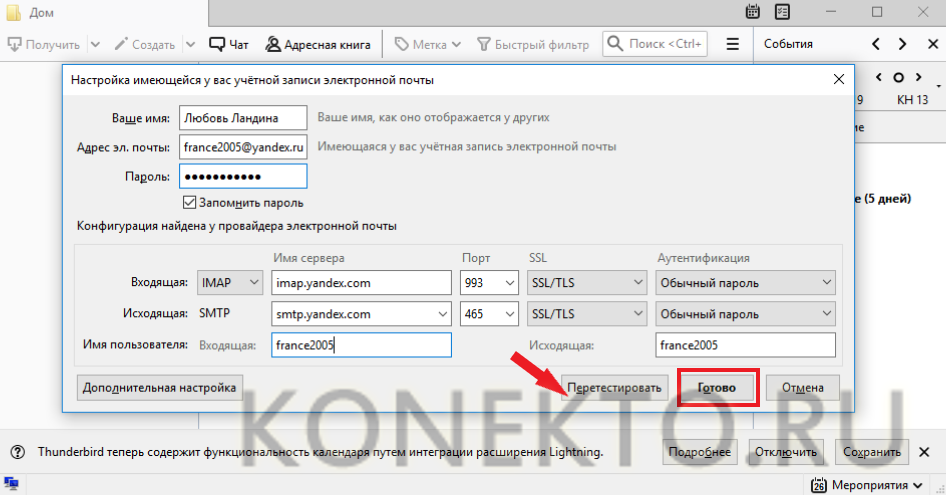
- Чтобы папки и письма были загружены в почтовый клиент, нажмите «Получить».
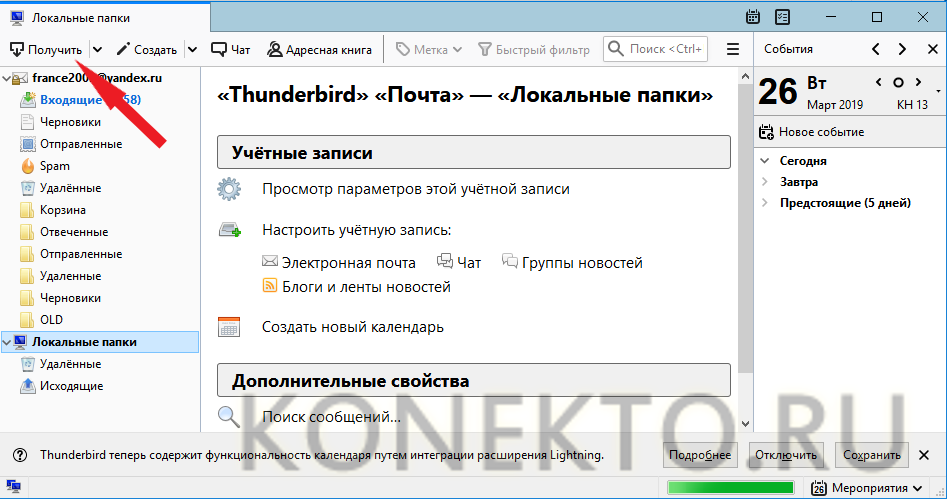
- Щелкните правой кнопкой мыши по имени почтового ящика в левом верхнем углу. Выберите «Настройки» в выпадающем меню.
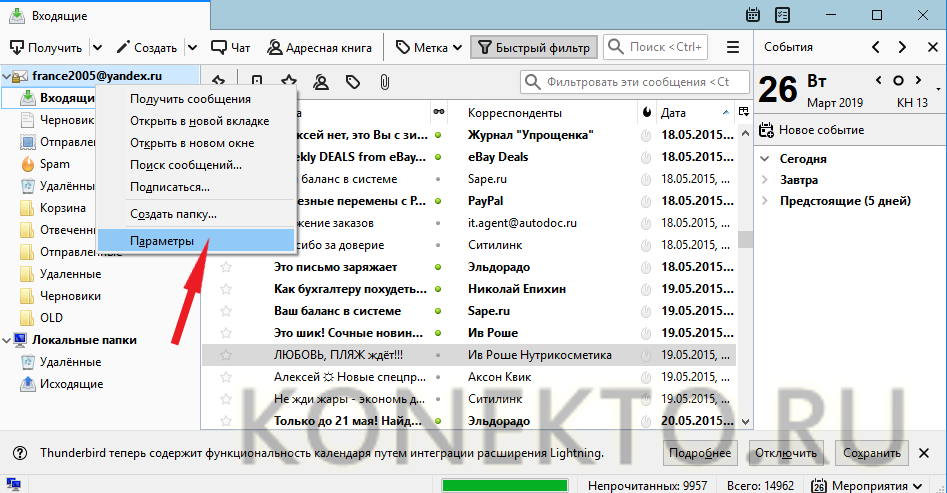
- В появившейся форме нажмите «Настройки сервера» и обратите внимание на блок об удалении сообщений. Убедитесь, что письмо перемещено в папку «Удаленные элементы» в вашем почтовом ящике, когда оно удалено.
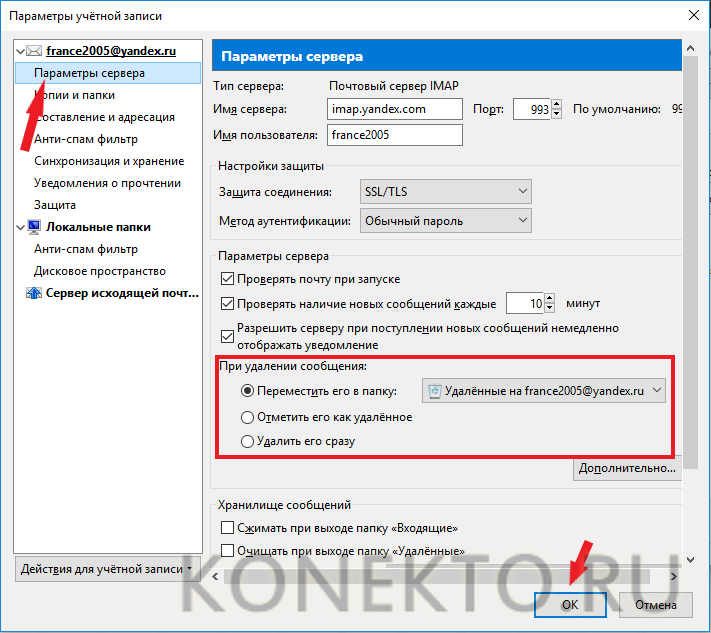
В PHP 5.6 и MySQL Emoji отображаются как ????
- 1 абонент
- 12 минут назад
- 15 отзывов
ответ 1 
-
PHP
- +1 больше
Простой
Как проверить строку на наличие пароля?
- 1 абонент
- 16 часов назад
- 84 просмотров
ответ 2 
-
PHP
Простой
Как мне сравнить переменную с одинаковым значением?
- 1 абонент
- 14 часов назад
- 119 просмотров
ответ 2 
-
PHP
- +1 больше
Простой
Как подключить свой twig в opencart3?
- 1 абонент
- 3 часа назад
- 20 отзывов
ответ 1 
-
Электронная почта
- +1 больше
Средний
Как вывести дочерние рубрики родителя get_terms wordpress?
- 2 абонента
- 2 часа назад
- 16 отзывов
ответы 0 
-
PHP
- +1 больше
Простой
Повторно присвоить новое значение в массиве?
- 1 абонент
- 13 часов назад
- 82 мнения
ответ 3 
-
PHP
Простой
Создание почтовых ящиков
Первый почтовый ящик на домене можно добавить через панель Яндекса в разделе «Пользователи».
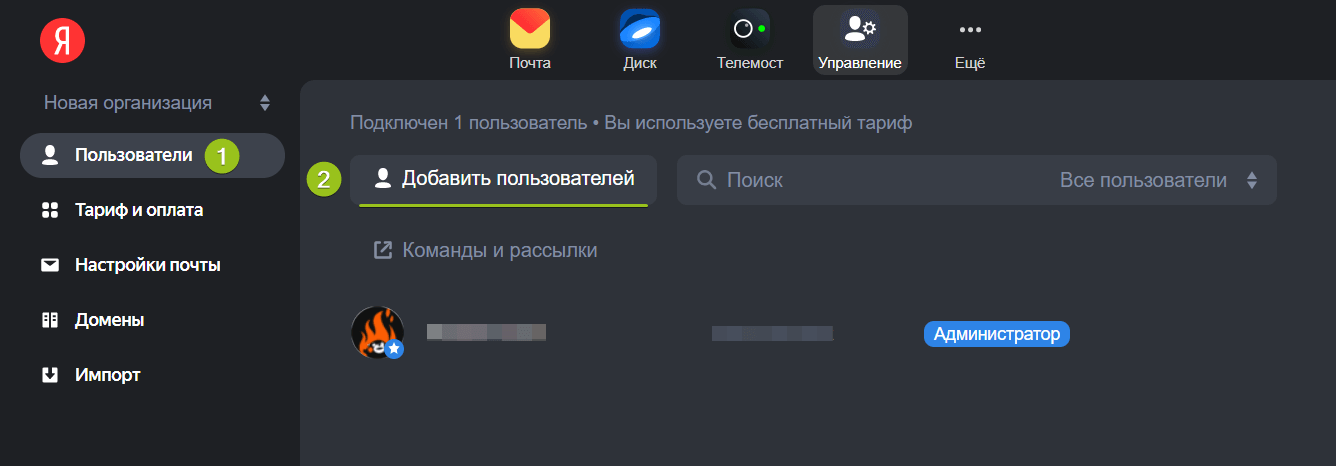
Нажмите «Добавить пользователя», после чего откроется форма регистрации. В примере мы создали почтовый ящик test-box@ya-mail-test.fvds.ru:
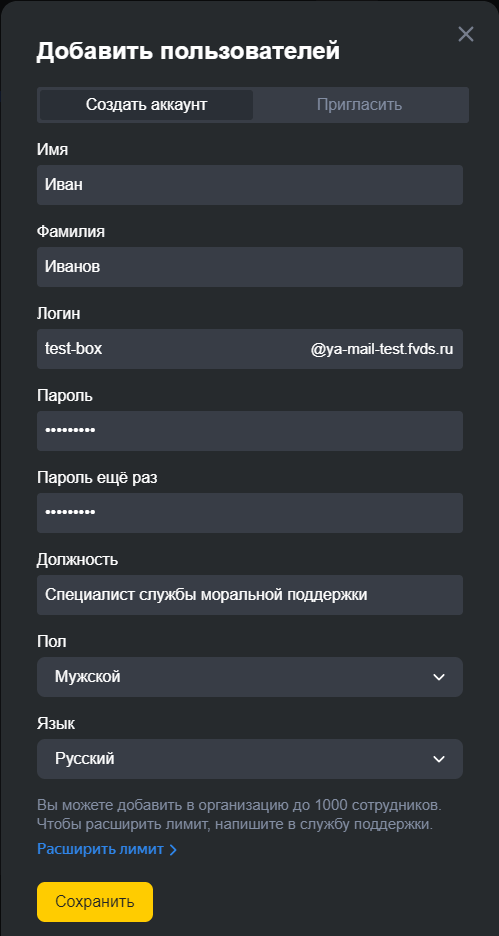
После заполнения всех данных, первое, что нужно сделать, это войти в систему под созданным пользователем. Откройте Яндекс.Почту и используйте имя пользователя и пароль пользователя, которого вы добавили:
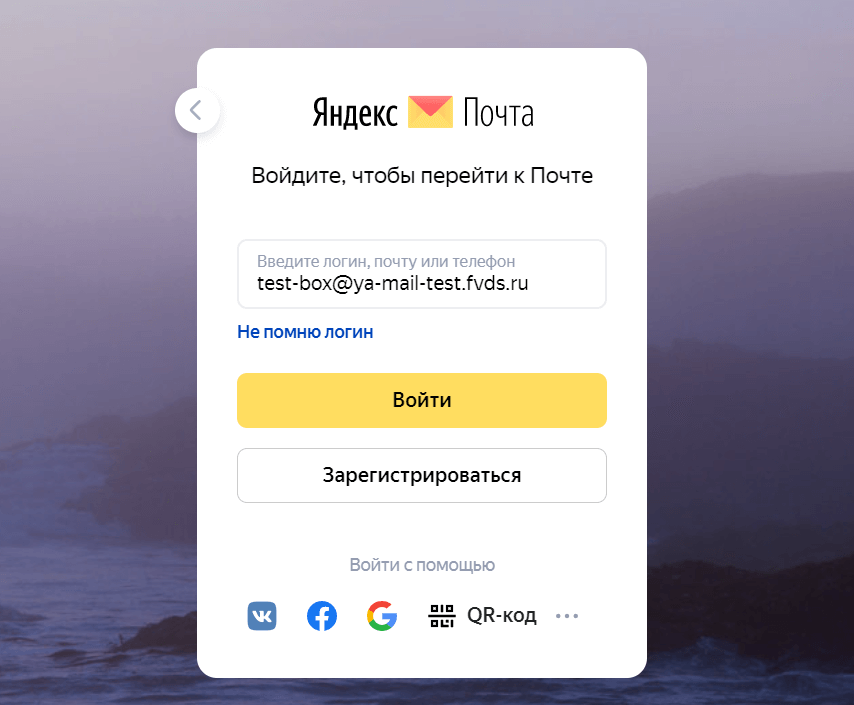
И здесь вам нужно подтвердить, что вы согласны с условиями предоставления услуг:
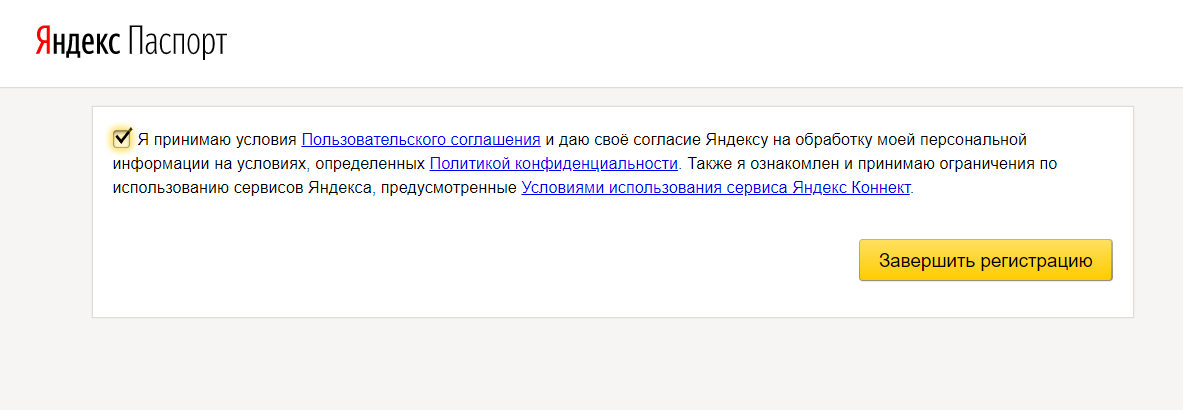
После этого перед вами откроется стандартный интерфейс Яндекс.Почты:
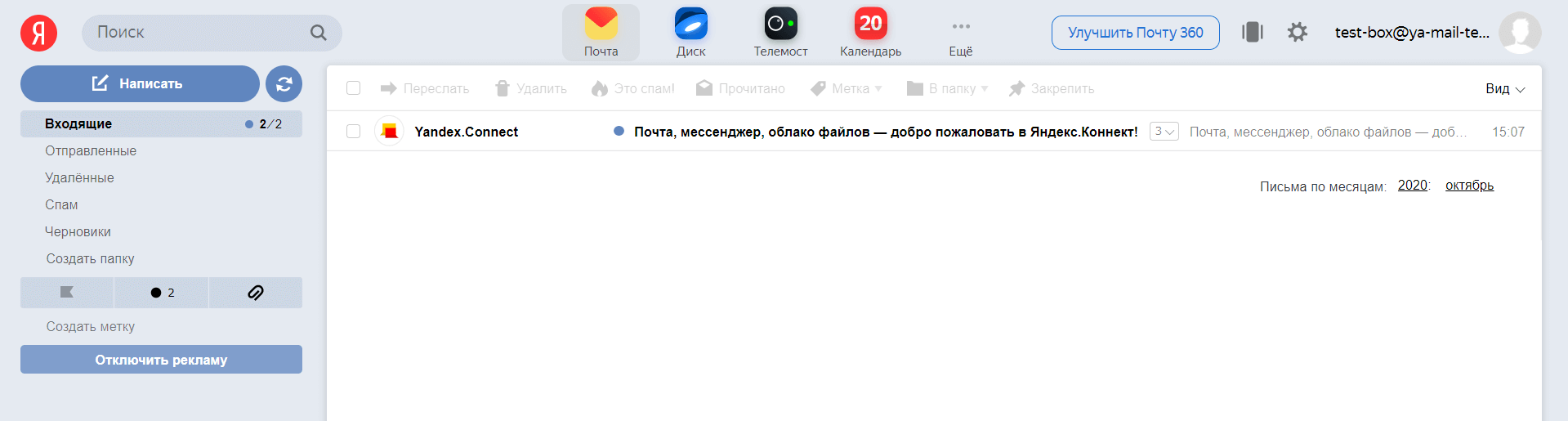
Теперь указанный почтовый ящик можно использовать для отправки почты.
На этом этапе полезно установить пароль для приложения, не выходя из кассы. С его помощью мы затем настроим привязку страницы к почтовому ящику. Это можно сделать через раздел «Безопасность» в настройках:
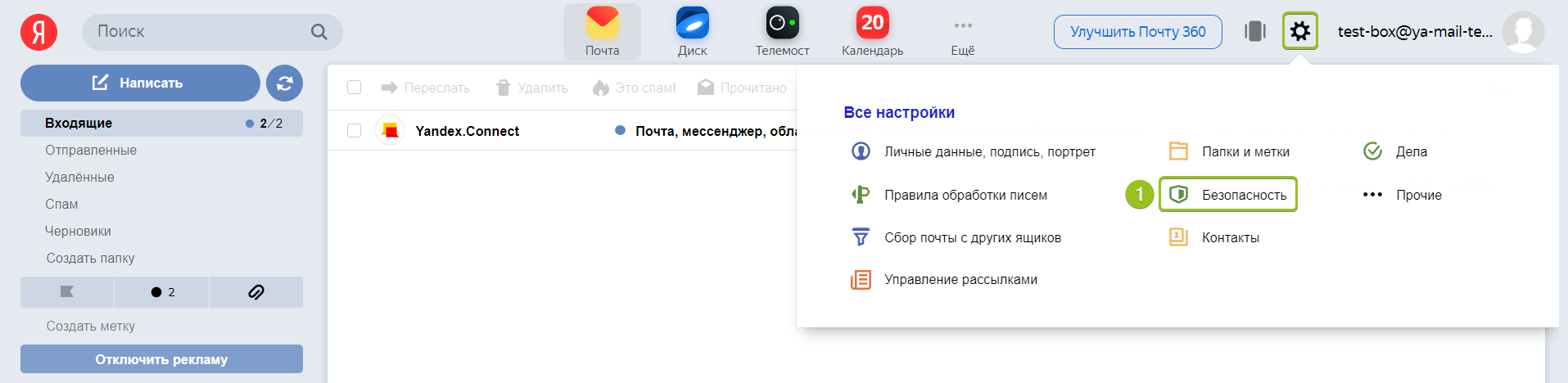
Здесь нас интересуют пароли приложений:
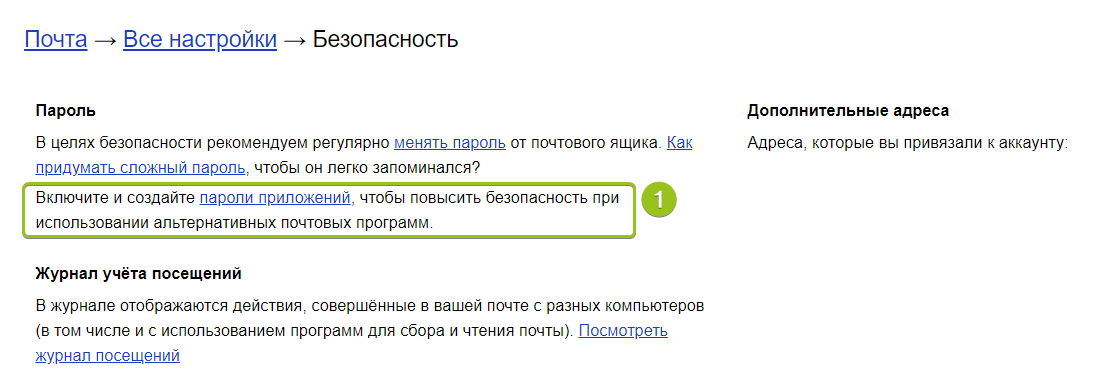
Откройте предложенную ссылку и включите пароли приложений:
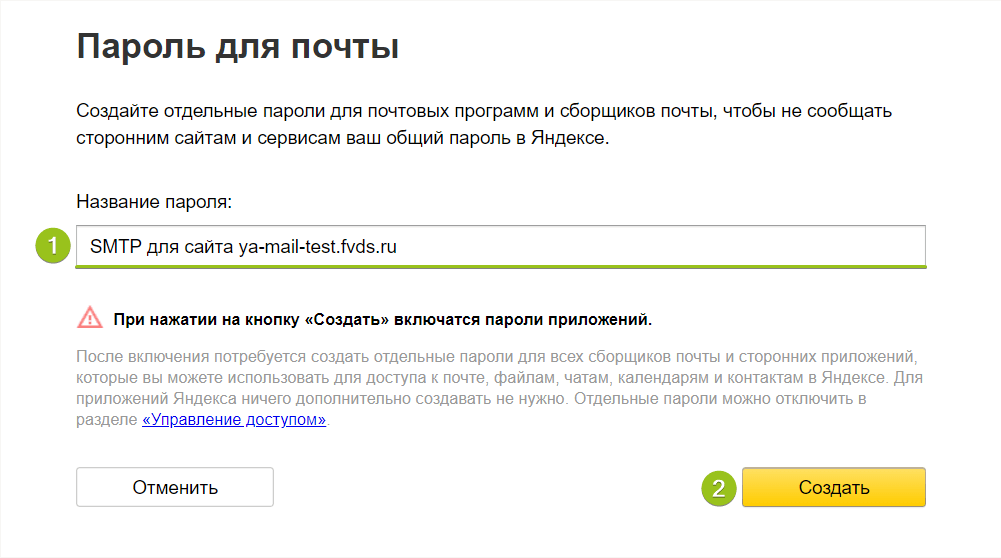
Скопируйте и сохраните сгенерированный пароль. Он понадобится вам на следующем этапе.

Настроил DKIM/SPF/DMARC, но все равно почтовый ящик подвергнут Спуфингу?
- 1 абонент
- 9 часов назад
- 67 просмотров
ответ 2 
-
PHP
Простой
Как из строки перевести в секунды?
- 1 абонент
- 19 часов назад
- 60 мнений
Ответ 2 Показать еще Загрузка… Вакансии от Хабр Карьера PHP Разработчик ФСД До 150 000 ₽ PHP Разработчик ITB Зебра До 120 000 ₽ PHP Разработчик Спортмастер Лаб — Санкт-Петербург От 100 000 до 150 000 ₽ Больше вакансий от Хабр Фриланс Макеты макетов в PSD 31 авг. 2022, в 12:15 6000 руб/за проект Настроить работу веб сокетов в kubernetes 28 авг 2022, 10:27 2500 руб/ч Разработать mvp приложения для android и ios 31 авг 2022, в 12:03 PM 50000 руб/за проект Больше заказов
Минуточку внимания
Присоединяйтесь к сообществу, чтобы учиться и делиться знаниями Подписаться Самое интересное за 24 часа
-
Смена роли в wp перестала работать?
- 2 абонента
- 0 ответов
-
Почему существует необходимость в выравнивании памяти? Более конкретно, почему процессор обращается к нераспределенным данным 2 раза?
- 5 абонентов
- 2 ответа
-
Если у меня более 700 данных, гдеIn не работает, почему так?
- 2 абонента
- 2 ответа
-
Как вывести дочерние заголовки из родительского get_terms wordpress?
- 2 абонента
- 0 ответов
-
Что представляет собой программное обеспечение для каталогизации файлов?
- 5 абонентов
- 2 ответа
-
Как решить проблему с vim?
- 2 абонента
- 0 ответов
-
Как изменить чью-то HTML-страницу через консоль так, чтобы изменения сохранились?
- 4 абонента
- 4 ответа
-
Как конфиденциально передать большое количество файлов с одного андроида на другой?
- 3 абонента
- 4 ответа
-
Состоит ли список только из единиц или нет?
- 3 абонента
- 5 ответов
-
Как сделать коммит в GITLABE без запуска бегуна?
- 3 абонента
- 3 ответа
- © Хабр
- O
- Обратная связь
- Блог





